微信小程序——wx:request请求&Node.js编写api接口
简析wx.request
1.url
url:'开发者服务器接口地址'
接口地址填写你小程绑定的合法域名就可以,本地测试的话文章底部番外会提到。
2.data
我们对url进行https请求跟在浏览器打开一个网址是一个道理。在浏览器打开网址,实际上是向这个域包所在的服务器发送了一个https请求。
格式为:
url:'http://xxxxxxx.com', //这个接口随便写的
data: {
id: '1' ,
dateTime: '2020-3-20'
}
或者
url:'http://xxxxxxx.com?id=1&dataTime=2020-3-20',
两者的代码意义一样, data里的值就是使用wx.request时url里面的参数,即问号后面的参数。
- data 数据说明:最终发送给服务器的数据是 String 类型,如果传入的 data 不是 String 类型,会被转换成 String 。具体说明小程序的官方文档里有,我就不复制粘贴了。
3.header
https请求的头部header是在用户打开小程序后请求url时一起传到url所在的服务器时的头部信息,也就是说我们请求一个网址,实际上一起跟着这个网址传递到服务器的还有“请求头”;当请求完信息后,服务器再通过http协议把请求的信息返回给请求的用户,此时有一个“响应头”返回给用户,只不过两个头用户都感觉不到看不到罢了。
格式为:
header: {
'content-type': 'application/json'
},
- 注意一点:header 中不能设置 Referer,
content-type默认为application/json。所以这个请求头的数据写上也没用……
4.success
当一个https请求成功时,小程序就会自动触发这个返回成功信息的函数。 这个函数获取的是从开发者服务器返回的数据(一般为json格式),因为,获取到的数据就是我们要渲染到小程序页面的数据。(写到这里终于切题了……)
示例:
//index.wxml
<view class="container">
<block wx:for="{{contents}}">
<view>
<text>{{item.id}}---{{item.behavior}}---{{item.dateTime}}</text>
</view>
</block>
</view>
//index.js
Page({
data: {
contents: {}
},
onLoad: function (options) {
var that = this
wx.request({
url: 'https://xxxxxxx.com',
data: {},
method: 'GET',
success: function (res) {
// success
that.setData({
contents: res.data
})
console.log('require success', res)
},
fail: function (err) {
// fail
console.log('require fail' ,err)
},
complete: function () {
// complete
}
})
}
})
请求成功后获取到的数据就是success函数的参数res,打印这个数据如果如下所示:

5.fail&complete
fail函数:如果接口调用失败的话,那么,小程序就会触发这个函数,返回错误信息。
complete函数:接口调用结束的回调函数(调用成功、失败都会执行)。
代码使用我在success中举例的代码即可,错误时就会打印错误信息。
url的node.js代码
现在就差node.js写的url接口代码了。
//upLoad.js
var express = require('express')
var app = express()
var comments = [{
id: '1',
behavior: '起床',
dateTime: '7:00'
},
{
id: '2',
behavior: '学习',
dateTime: '7:30'
},
{
id: '3',
behaviore: '吃饭',
dateTime: '9:00'
},
{
id: '4',
behavior: '午睡',
dateTime: '13:00'
}
]
app.get('/', function(req, res) {
res.json(comments)
})
var server = app.listen(36631, function() {
var host = server.address().address
var port = server.address().port
console.log("应用实例,访问地址为 http://%s:%s", host, port)
})
upLoad.js部分的代码我使用了express框架,当然不用也可以,我把不用express框架的代码也发一下:
const http = require('http')
const url = require('url')
var comments = [{
id: '1',
behavior: '起床',
dateTime: '7:00'
},
{
id: '2',
behavior: '学习',
dateTime: '7:30'
},
{
id: '3',
behaviore: '吃饭',
dateTime: '9:00'
},
{
id: '4',
behavior: '午睡',
dateTime: '13:00'
}
]
var jjson = JSON.stringify(comments)
http.createServer(function(req, res) {
res.setHeader('Content-Type', 'text/palin; charset=utf-8');
var pathname = url.parse(req.url).pathname
console.log(pathname)
if (pathname == '/') {
res.end(jjson)
}
}).listen(36631)
console.log("http://127.0.0.1:36631")
如果不用框架的话可能会导致浏览器浏览时出现中文乱码,只要写入res.setHeader('Content-Type', 'text/palin; charset=utf-8');即可,要用res.writeHead需要和res.end组合,具体怎么用还是自行搜索吧,我也不太了解。
upLoad.js的代码我都设置了路由,不用路由的话把
app.get('/', function(req, res) {
res.json(comments)
})
var server = app.listen(36631, function() {
var host = server.address().address
var port = server.address().port
console.log("应用实例,访问地址为 http://%s:%s", host, port)
})
这部分换成这
app.listen(36631)
app.get('/',function(req,res) {
res.json(comments)
})
console.log("http://127.0.0.1:36631")
部分就行。不用express框架的不用路由我没写。
代码就三部分,upLoad.js代码写在项目根目录下就行,你要是把它和.wxml文件放在一个目录里也行。这里有一个比较有趣的点,就是无论你在项目根目录还是带.wxml的目录里放upLoad.js,小程序成功编译后在你没放的目录里就会自动生成一个upLoad.js,只不过新生成的内容为空。
在upLoad.js的目录下果断cmd运行node,首次运行就在你写upLoad.js的目录下运行,运行成功后再浏览器输入访问地址http://127.0.0.1:36631就能看到“id”,“dateTime”这些数据了,之后在开发者工具里点击编译就能看到结果了
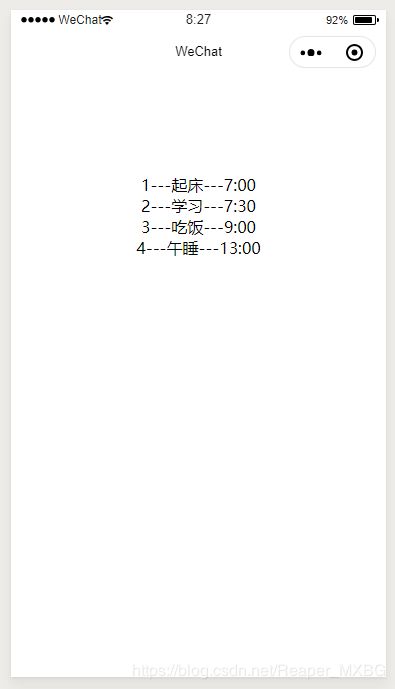
这就完事了~
番外再说几点:
- 开发者工具编译成功后虽然会有两个upLoad.js,但是再使用node运行upLoad.js文件时还是要在有内容的upLoad.js的目录下运行,否则就会出现下面这种情况(我写博客的时候用的名称是upLoad.js,我个人用的名称是upLoadUrl.js)

运行命令输入完啥也没有,正常应该是这样

然后拿着这个地址去浏览器就能打开 - 本人也是在本地调试,用的Charles这个软件将https域名转为本地接口,具体用法可以去“一个人也很酷”的csdn博客下找一篇名为《微信小程序 本地开发》的博客。本菜鸟最近才写博客,不知道引用别人博客链接会不会犯法……,所以就这样写了,哈哈。我想说的是这个Charles过一会不用就自动停止了,这时候开发者工具编译就会出错

再启动一次Charles就好了。本地调试url处写的接口地址写你小程序绑定的域名就行,和文章开头一样。
大致写这么多应该就够了,如果有错请各位道友指出,本人一定及时修改。也欢迎各位在评论区讨论交流,我也是菜鸟一枚,咱们可以共同进步↖(ω)↗
(本人菜鸡一枚,所以只是简析一下wx:request的功能用法,本人也是看了许多别的前辈的文章加自己的理解写的这篇博客,写的不好见谅,小声bb~)
后续本人会对写过的博客进行更新